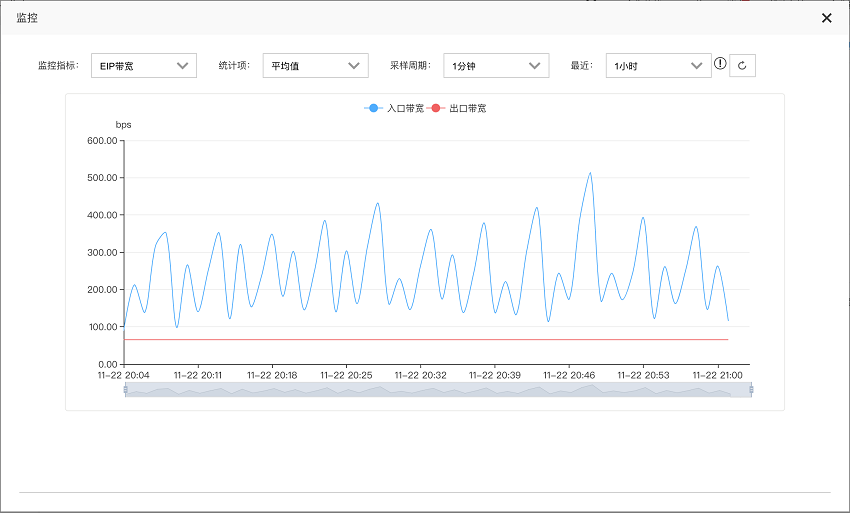用户可以通过创建EIP实例申请公网带宽服务,再将EIP实例与其它需要访问公网的产品(例如:BCC实例)进行绑定。与EIP实例绑定的产品将获得公网带宽服务。
操作步骤
1.登陆百度智能云官网。
2.登录百度智能云平台:
- 若没有用户名,请先完成注册,操作请参考注册。
- 若有用户名,登录操作请参考登录。
3.登录成功后,选择“产品服务>弹性公网IP EIP”,进入“实例列表”页面。
4.(可选)为了方便客户批量对EIP实例进行统一管理如带宽及绑定设备等,“实例列表”页面支持资源列表下载,下载的资源文件为CSV格式,编码格式为UTF-8,文件命名规范为“产品名地域日期_list.CSV”。所下载的实例与当前实例列表的筛选条件保持一致,内容包含EIP实例的所有字段。

5.选择区域,请根据实际需求进行选择切换。
- 百度智能云目前开放多区域支持,如果您需要在多区域创建EIP实例,请参考区域选择说明。
- 在不同区域创建的实例相互独立。
6.点击“创建实例”,进入“创建实例”界面。根据需要选择左上角的“预付费”或“后付费”,进入购买选项页面,填写相关配置信息。完成配置后点击“立即购买”,进入“确认订单”页面。
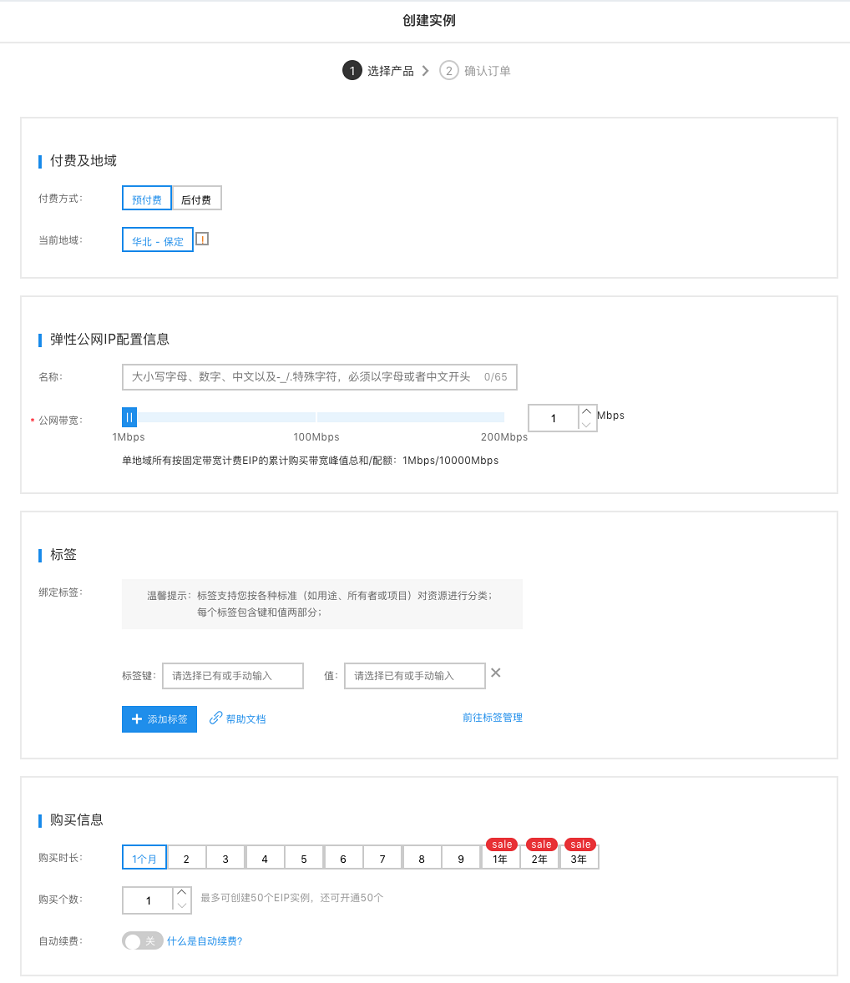
填写弹性公网IP信息
- 名称:自定义名称,长度1-64,只能有数字、字母和中划线。
- 公网带宽:设定公网带宽值。
填写购买信息
- 购买时长:1-9个月或1-3年选择配置。时长周期为实例创建日起的单位周期。如2020年5月20日购买服务一个月,则使用周期为2020年5月20日-2020年6月20日(默认单位月份时间为30天)。
- 购买个数:一次性购买实例数量,请根据实际需求选择。
8.确认订单信息无误,点击“去支付”,进入支付环节。
说明:如果您有百度智能云代金券,可以使用代金券结算抵扣费用,如果代金券金额不足,则可以使用银行卡完成支付操作。
9.选择支付方式,点击“确认付款”,完成支付。支付成功后,系统在后台进行EIP实例创建。
10.点击链接“管理控制台”,进入“实例列表”界面,查看创建实例的状态,创建成功后该实例状态显示为“可用”。
11.实例创建成功后,系统将以短信形式发送订单信息给用户。
查看实例
在查看EIP实例前应先选择指定区域,EIP列表页会列出该用户在该区域所购买的所有EIP实例,每个EIP实例均包含以下属性:
| 名称 | 描述 |
|---|---|
| 实例ID/名称 | EIP实例在系统内部的ID以及用户为它设定的名称。 |
| 状态 |
包括“未绑定”、“已绑定”和“不可用”。 “未绑定”表示此EIP实例未被使用,可以被绑定至BCC或BLB实例; “已绑定”表示此EIP实例已经被绑定至BCC或BLB实例; “不可用”表示按需付费用户账户余额已不足或包年包月到期。 |
| 公网IP | 为EIP实例分配的公网IP地址。 |
| 最大带宽 | 用户购买的最大带宽值。 |
| 已绑定设备 | 此EIP实例已绑定到的BCC或BLB实例。 |
| 付费方式 | 包括按需按带宽付费、按需按流量付费和包年包月按带宽付费三种。 |
| 操作 | 包括释放、续费、绑定、升级等操作。 |
用户也可以通过“实例名称”、“实例IP”或“实例ID”对EIP实例进行检索,如下图所示:
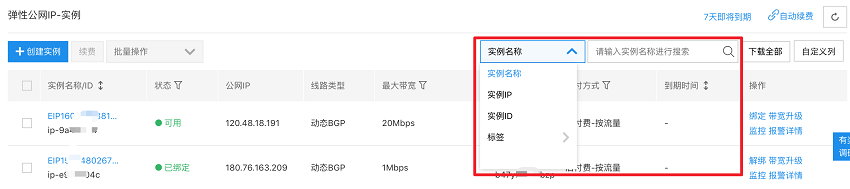
查看实时带宽
EIP当前暂不支持查看实时带宽,但是用户可以通过查看与EIP实例绑定的产品,获取实时带宽信息。本节以公网BCC实例为例,介绍查看实时带宽的方法。
注意: 用户当前可获取的最大带宽即为创建EIP实例时设置的带宽,可以通过带宽升级操作修改当前最大带宽。
- 打开控制台界面,点击“产品服务”>“云服务器 BCC”,进入BCC实例列表。
- 点击“实例”>“实例名称”>“监控”,查看网络监控信息,如下图所示。